
Hướng dẫn cách sử dụng công thức mảng trong Excel
Chào các bạn,
Đôi khi chúng ta bắt gặp trên Excel một số công thức nằm trong dấu { … } ví dụ như:

Công thức ở ô C7 có kết quả =4, nội dung công thức là {=MAX(B2:B5_C2:C5)}
Nhưng nếu như chỉ sử dụng công thức =MAX(B2:B5_C2:C5) thì sẽ ra kết quả lỗi.
=> Ở đây đã sử dụng công thức mảng tại ô C7, ký hiệu { } là ký hiệu chứng tỏ công thức đó là công thức mảng.
Xem nhanh
1. Công thức mảng là gì?
Công thức mảng là công thức có chứa tham chiếu tới các mảng.
Mảng có thể là 1 vùng ô, hoặc một phần của mỗi phần tử trong vùng ô đó.
Ví dụ: Công thức mảng xét phần bên trái của mỗi phần tử trong vùng A2:A5, xét 4 ký tự phía bên trái của mỗi phần tử.
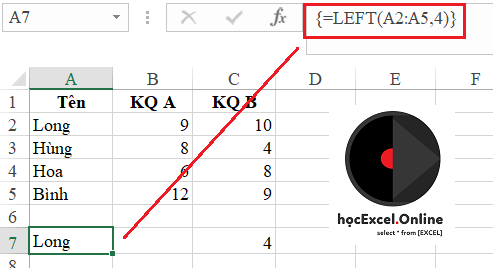
Công thức mảng có thể đặt ở nhiều ô, hoặc ở 1 nhóm ô. Khi đặt cho 1 nhóm ô thì toàn bộ nhóm ô đó đều chứa cùng 1 công thức mảng, tại mỗi vị trí sẽ cho 1 kết quả khác nhau tương ứng với các phần tử trong mảng
Ví dụ: lấy 2 ký tự bên trái của mỗi phần tử trong mảng từ A2:A5
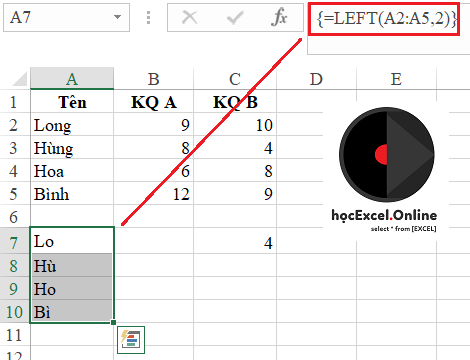
Công thức mảng được thực hiện khi kết thúc công thức bằng tổ hợp phím Ctrl + Shift + Enter (thay vì chỉ sử dụng phím Enter thông thường)
2. Cách hoạt động của công thức mảng
Trở lại ví dụ sau:

Chúng ta cùng tìm hiểu cách hoạt động của công thức mảng này để giải thích tại sao kết quả lại = 4
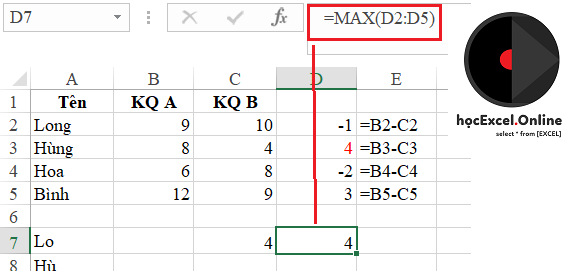
Như vậy chúng ta có thể thấy công thức mảng đã được hoạt động như sau:
- Xét hiệu từng phần tử trong mỗi mảng (Phần tử B2 của mảng B2:B5 – Phần tử C2 của mảng C2:C5)
- Tính số lớn nhất trong kết quả tạo bởi việc xét hiệu từng phần tử trong mỗi mảng
Như vậy chỉ với 1 công thức mảng đã có thể giúp chúng ta thu gọn quá trình tính toán đi rất nhiều, vừa tiết kiệm tài nguyên, vừa tiết kiệm thời gian xử lý bảng tính để ra kết quả.
3. Đặc điểm của công thức mảng
Ưu điểm
- Đồng nhất công thức trong một vùng ô kết quả => Giúp đảm bảo mỗi phần tử trong đó đều được tính đúng
- Hạn chế sai sót: Bạn không thể sửa công thức của từng phần tử trong vùng đặt công thức mảng. Khi muốn thay đổi bạn phải chọn cả vùng đó và sửa công thức mảng chung, sau đó kết thúc công thức phải dùng lại thao tác ctrl + shift + enter
- Kích cỡ chương trình nhỏ gọn hơn, tiết kiệm thời gian viết công thức: Thay vì sử dụng mỗi ô 1 công thức gần giống nhau, chúng ta có thể chỉ cần sử dụng duy nhất 1 công thức mảng. Như vậy chương trình tính cũng nhanh hơn, dung lượng thấp hơn.
Nhược điểm
- Quên sử dụng tổ hợp phím Ctrl + Shift + Enter => Xảy ra lỗi #N/A
- Nếu chưa hiểu về công thức mảng thì rất khó hiểu, khó sử dụng
- Công thức mảng trên phạm vi quá lớn, bị lạm dụng có thể làm tốc độ tính toán bị chậm đi do khối lượng tính toán tăng lên nhiều
Như vậy chúng ta đã nắm được kiến thức về công thức mảng rồi phải không nào. Các bạn cần cân nhắc kỹ ưu điểm và nhược điểm của công thức mảng để sử dụng sao cho hiệu quả nhất nhé.
Chúc các bạn học tốt cùng Học Excel Online
Khóa học mới xuất bản












